扫描工具SuperScan使用教程
SuperScan 使用教程
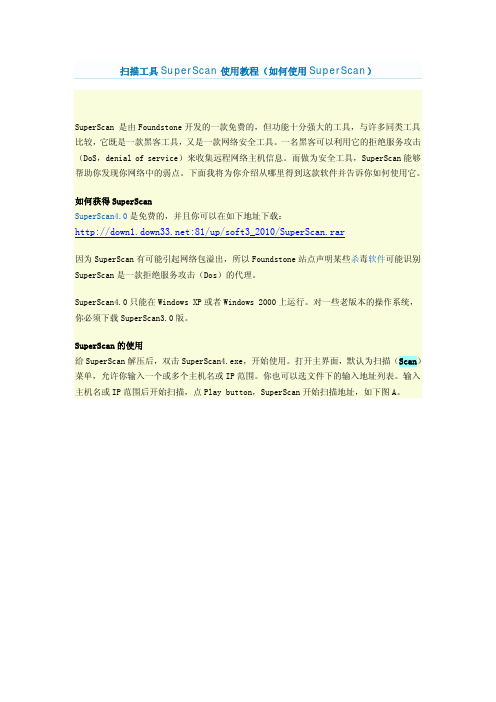
扫描工具SuperScan使用教程(如何使用SuperScan)SuperScan 是由Foundstone开发的一款免费的,但功能十分强大的工具,与许多同类工具比较,它既是一款黑客工具,又是一款网络安全工具。
一名黑客可以利用它的拒绝服务攻击(DoS,denial of service)来收集远程网络主机信息。
而做为安全工具,SuperScan能够帮助你发现你网络中的弱点。
下面我将为你介绍从哪里得到这款软件并告诉你如何使用它。
如何获得SuperScanSuperScan4.0是免费的,并且你可以在如下地址下载::81/up/soft3_2010/SuperScan.rar因为SuperScan有可能引起网络包溢出,所以Foundstone站点声明某些杀毒软件可能识别SuperScan是一款拒绝服务攻击(Dos)的代理。
SuperScan4.0只能在Windows XP或者Windows 2000上运行。
对一些老版本的操作系统,你必须下载SuperScan3.0版。
SuperScan的使用给SuperScan解压后,双击SuperScan4.exe,开始使用。
打开主界面,默认为扫描(Scan)菜单,允许你输入一个或多个主机名或IP范围。
你也可以选文件下的输入地址列表。
输入主机名或IP范围后开始扫描,点Play button,SuperScan开始扫描地址,如下图A。
图A:SuperScan允许你输入要扫描的IP范围。
扫描进程结束后,SuperScan将提供一个主机列表,关于每台扫描过的主机被发现的开放端口信息。
SuperScan还有选择以HTML格式显示信息的功能。
如图B。
图B:SuperScan显示扫描了哪些主机和在每台主机上哪些端口是开放的。
关于主机和服务器扫描设置(Host and Service Discovery)到目前为止,从以上的例子,你已经能够从一群主机中执行简单的扫描,然而,很多时候需要你定制扫描。
扫描工具SuperScan使用教程

~vseralgoupnmb,thwi±=cyxfz.P-23dqFG
图 D:在 Scan Options 项中,能够控制扫描速度和通过扫描的数量。
Scan Options 中的接下来的选项,能够设置主机名解析的数量。同样,数量 1 足够了,除非你的连接不可靠。
另一个选项是获取标志(Banner Grabbing)的设置,Banner Grabbing 是根据 显示一些信息尝试得到远程主机的回应。默认的延迟是 8000 毫秒,如果你所连 接的主机较慢,这个时间就显的不够长。
rsevalgoupnmb,thwi±=cyxfz.P-2~3dqFG
图 E:能够通过点选不同的按纽,收集各种主机信息。 关于 Windows 枚举选项(Windows Enumeration) 最后的功能选项是 Windows 枚举选项,就象你大概猜测的一样,如果你设法收 集的信息是关于 Linux/UNIX 主机的,那这个选项是没什么用的。但若你需要 Windows 主机的信息,它确实是很方便的。如图 F 所示,能够提供从单个主机到 用户群组,再到协议策略的所有信息。这个选项给人的最深刻的印象是它产生 大量的透明信息。
rsevalgoupnmb,thwi±=cyxfz.P-2~3dqFG
图 F:Windows 枚举选项能够产生关于 Windows 主机的大量信息。 总结 SuperScan 是每个网络管理员必须具备的几种工具之一,作为安全审核工具包的 一部分。如果你知道黑客能够看到你网络中的哪些信息,那么你将知道如何减 轻众多的潜在攻击,并有效保护公司的重要资产
surfscan4500操作指南

surfscan4500操作指南一、Surfscan 4500 操作指南简介Surfscan 4500 是一款高性能的扫描设备,广泛应用于各行各业。
为了帮助用户更好地掌握和使用这款设备,本文将详细介绍Surfscan 4500 的操作指南,包括设备安装、调试、操作步骤、参数设置、常见问题解决等方面。
通过本文,用户可以更加熟练地操作Surfscan 4500,发挥设备的最大潜能。
二、Surfscan 4500 设备安装与调试1.准备工作:确保电源、网络连接及设备空间满足设备要求。
2.设备组装:按照装箱清单组装设备,确保各部件无损坏。
3.安装驱动软件:根据设备附带的安装光盘或官方网站下载驱动程序,并进行安装。
4.连接设备:将设备与电脑、网络及电源连接。
5.调试设备:启动设备,通过控制软件进行调试,确保设备正常运行。
三、Surfscan 4500 操作步骤详解1.开机:按下设备电源按钮,启动设备。
2.准备扫描:将待扫描物品放置在扫描区域,确保物品平整。
3.开始扫描:按下扫描按钮,设备自动进行扫描。
4.结束扫描:扫描完成后,设备会自动停止工作。
5.数据处理:将扫描得到的数据导入到相关软件进行处理。
四、Surfscan 4500 参数设置与优化1.基本参数设置:根据实际需求,在设备控制软件中设置设备的基本参数,如分辨率、扫描速度等。
2.高级参数优化:针对特定应用场景,调整设备的高级参数,如边缘检测、噪声去除等。
五、Surfscan 4500 常见问题与解决方法1.设备无法启动:检查电源连接、驱动程序安装及设备状态。
2.扫描质量不佳:调整扫描参数、清理扫描区域、检查物品摆放。
3.设备运行缓慢:优化设备配置、清理无用软件、升级驱动程序。
六、Surfscan 4500 设备维护与安全使用1.定期清洁:清理设备表面及内部灰尘,保持设备清洁。
2.检查部件:定期检查设备部件,确保设备正常运行。
3.安全操作:遵守设备操作规程,防止意外损坏。
SuperScan
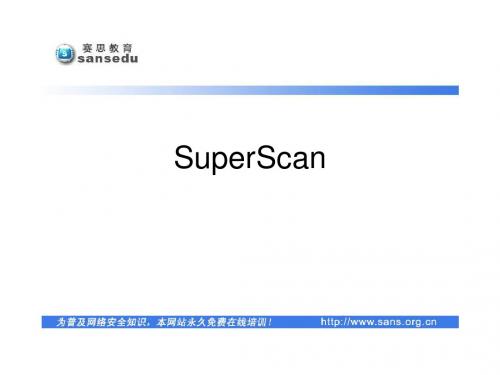
主机和服务扫描设置
• 查找主机:用于设置查找主机时的各选项,默认选中“回 查找主机: 显请求”。 • 回显请求:在对主机进行扫描时,通过回显取得主机端口 的开放情况。 • 时间戳请求:在对主机进行扫描时记录数据包发送和接收 的时间戳。 • 地址掩码请求:向目标主机发送地址掩码请求数据包以取 得目标主机的子网掩码信息。 • 信息请求:向目标主机发送信息请求的ICMP数据包,通 过信息应答的数据包取得目标主机的更详细的信息。 • 超时设置:设置主机查找时的超时时间,默认为2000ms, 即如果在2000ms内主机对扫描的数据包没有任何回应则 认为此主机为非活动主机。
各项功能如下
• • • • • • • • • • • • • 查找主机名/IP:通过所填的主机名找到IP,或通过目标主机的IP取得其主机 名。 Ping:对目标主机进行Ping的操作。 ICMP跟踪:显示数据包在本地主机和目标主机之间传递时所经过的路由。 路由跟踪: 实为“区域传送(Zone Transfer)”,用于在多个DNS服务器之 间复制区域数据库文件。注意,使用此项时【主机名/IP/URL】所填内空的格 式为:域名@DNS服务器的IP,如testcom@10.1.2.3。 批量处理:对本地TXT文件内的IP或主机地址进行批量处理。 HTTP HEAD 请求:使用HTTP的HEAD方法取得目标URL的头部。 HTTP GET 请求:使用HTTP的GET方法获取目标服务器的相关信息。 HTTPS GET 请求:针对经过SSL加密的网页通过GET方法取得相关信息。 Whois:查询注册域名的相关信息。 CRSNIC Whois:使用CRSNIC的数据库进行Whois查询。 ARIN Whois:使用ARIN的数据库进行Whois查询。 RIPE Whois:使用RIPE的数据库进行Whois查询。 APNIC Whois:使用APNIC的数据库进行Whois查询。
实验:superscan使用(精)

源端口
SH RST SYN FIN 窗口
校验和
紧急指针
有6个标志位
(2) 扫描原理
• SYN用来建立连接 • ACK为确认标志位,例如,当SYN=1,ACK=0表示请
求连接的数据包;当SYN=1,ACK=1表示接受连接 的数据包 • FIN表示发送端已经没有数据可传了,希望释放连接 • RST位用于复位错误的连接,比如收到的一个数据 分段不属于该主机的任何一个连接,则向远端计算 机发送一个RST=1的复位数据包,拒绝连接请求
• 单击“Scan”组中的“Start”键,就可以在选择的IP 地址段内扫描不同主机开放的端口了
• 扫描完成后,选中扫描到的主机IP,单击“Expan d all”按钮会展开每台主机的详细扫描结果
使用SuperScan扫描
前页图显示的扫描结果
• 主机192.168.1.2中共开放了6个端口 • 扫描窗口右侧的“Active hosts”和“Open ports”
• 单击“Lookup”按钮,可获得转换后结果 • 单击“me”按钮,可获本地计算机IP地址 • 单击“Interfaces”,可获本地计算机IP的详
细设置
(2) 端口扫描
• 在“IP”组的“start” 文本框中输入开始的IP,在“st op”文本框中输入结束的IP,在“Scan Type”组中 选中“All list ports from 1 to 65535”项(这里规 定了扫描的端口范围)
第1章 程序设计基础
网络端口扫描实验指导
1. 实验目的
• 通过练习使用网络端口扫描器,可以了解 目标主机开放的端口和服务程序,从而获 取系统的有用信息,发现网络系统的安全 漏洞
• 在Windows操作系统下使用“Superscan”进 行网络端口扫描实验
实验二 端口扫描superscan
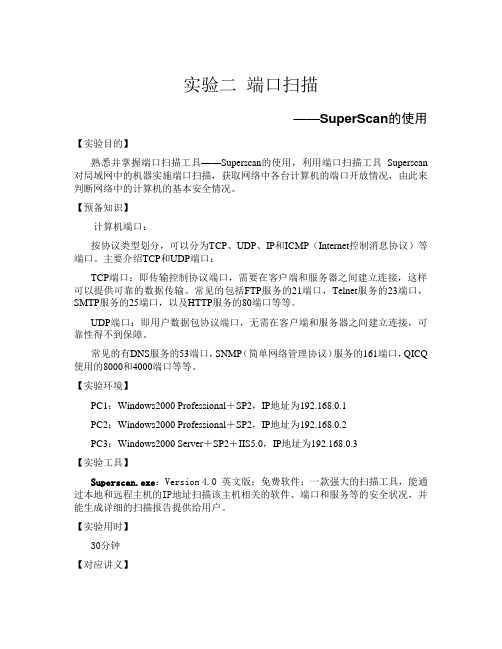
实验二端口扫描——SuperScan的使用【实验目的】熟悉并掌握端口扫描工具——Superscan的使用,利用端口扫描工具Superscan 对局域网中的机器实施端口扫描,获取网络中各台计算机的端口开放情况,由此来判断网络中的计算机的基本安全情况。
【预备知识】计算机端口:按协议类型划分,可以分为TCP、UDP、IP和ICMP(Internet控制消息协议)等端口。
主要介绍TCP和UDP端口:TCP端口:即传输控制协议端口,需要在客户端和服务器之间建立连接,这样可以提供可靠的数据传输。
常见的包括FTP服务的21端口,Telnet服务的23端口,SMTP服务的25端口,以及HTTP服务的80端口等等。
UDP端口:即用户数据包协议端口,无需在客户端和服务器之间建立连接,可靠性得不到保障。
常见的有DNS服务的53端口,SNMP(简单网络管理协议)服务的161端口,QICQ 使用的8000和4000端口等等。
【实验环境】PC1:Windows2000 Professional+SP2,IP地址为192.168.0.1PC2:Windows2000 Professional+SP2,IP地址为192.168.0.2PC3:Windows2000 Server+SP2+IIS5.0,IP地址为192.168.0.3【实验工具】Superscan.exe:Version 4.0 英文版;免费软件;一款强大的扫描工具,能通过本地和远程主机的IP地址扫描该主机相关的软件、端口和服务等的安全状况,并能生成详细的扫描报告提供给用户。
【实验用时】30分钟【对应讲义】信息安全基础-入侵方法分析【实验过程与步骤】步骤一:端口扫描工具Superscan 4.0 各项功能的简介运行 Superscan 4.0.exe(如图2-1),可以看到在该软件上方显示的菜单项包括“Scan”扫描;“Host and Service Discovery”主机和服务的端口发现(具体设置为各个相关端口);“Scan Options”扫描选项;“Tools”工具;“Windows Enumeration”系统调查;以及“About”关于该软件介绍。
superscanner使用方法

superscanner使用方法
Superscanner是一款非常方便的移动应用程序,可以帮助用户扫描并保存文档、名片、发票等各种纸质文档。
使用方式如下:
1. 打开Superscanner应用程序,点击“扫描”按钮开始扫描。
2. 稍等片刻,将需要扫描的纸质文档放在摄像头下方,确保纸张平整,避免倾斜或歪曲。
3. 应用程序自动对齐文档并进行图像处理,将其转换为高质量PDF或图像文件。
4. 点击“保存”按钮,可以将扫描的文档保存到手机本地,也可以通过邮件或云存储应用程序直接发送到其他设备。
5. 此外,Superscanner还具有有用的功能,如自动识别名片信息、自动裁剪、照片编辑等,可以帮助用户更加快速、高效地管理文档。
注意:使用Superscanner时应保持良好的光线环境,并确保文档完整、无遮挡。
扫描工具应用实战

利用流光软件探测目标主机
1 用流光软件探测目标主机的开放端口 2 用高级扫描向导扫描指定地址段内的主机 3 用流光软件探测目标主机的IPC用户列表
用流光软件探测目标主机的开放端口
这里以检测POP3主机的开放端口为例,介绍其详细的使用方法。 步骤 01 安装流光5.0后,启动流光软件,进入其主界面中,如图 3-62所示。 步骤 02在利用该软件探测之前,要对扫描选项进行设置。选择【选项】→【系统设 置】菜单项,即可打开【系统设置】对话框,在其中可以对优先级、线程数和单 词数/线程以及端口等进行设置,如图3-63所示。
利用SuperScan扫描端口 利用SuperScan扫描端口 SuperScan
下面了解一下该软件的具体使用方法。 步骤 09切换到【扫描选项】选项卡中,该选项卡可以设置扫描时检测开放主机或服 务的次数、解析主机名的次数、获取TCP或者UDP标志的超时时间以及扫描的速度 。若用户对没有开放端口的主机不感兴趣,可选中左侧选项区域中的“隐藏没有 开放端口的主机”复选框;若要设置扫描的速度,可拖动右侧区域中的滑块进行 调整,如图3-8所示。
利用SuperScan扫描端口 利用SuperScan扫描端口 SuperScan
下面了解一下该软件的具体使用方法。
步骤 07在“UDP端口扫描”和“TCP端口扫描”选项区域中可以分别设置要扫描的UDP端口或TCP 端口列表,可以自己输入要扫描的起始端口和结束端口,如图3-7所示。若不输入起始端口 和结束端口,则会扫描右侧的列表框中的所有端口。同样,也可以单击【从文件读取端口】 按钮,从文本类型的端口列表文件中导入要扫描的端口。 步骤 08在“超时设置”文本框中分别输入扫描超时的等待时间,在“扫描类型”选项区域中, 可以根据实际情况选择不同的扫描类型。若对TCP端口进行扫描,设置扫描类型为“SYN”时 ,不一定能返回所有扫描结果;设置扫描类型为“直接连接”时,虽然能够获得正确的扫描 结果,但安全性并不是很高,使用这种扫描方式很容易被对方察觉。一般情况下,按默认设 置即可。
- 1、下载文档前请自行甄别文档内容的完整性,平台不提供额外的编辑、内容补充、找答案等附加服务。
- 2、"仅部分预览"的文档,不可在线预览部分如存在完整性等问题,可反馈申请退款(可完整预览的文档不适用该条件!)。
- 3、如文档侵犯您的权益,请联系客服反馈,我们会尽快为您处理(人工客服工作时间:9:00-18:30)。
扫描工具使用教程
是由开发的一款免费的,但功能十分强大的工具,与许多同类工具比较,它既是一款黑客工具,又是一款网络安全工具。
一名黑客可以利用它的拒绝服务攻击(,)来收集远程网络主机信息。
而做为安全工具,能够帮助你发现你网络中的弱点。
下面我将为你介绍从哪里得到这款软件并告诉你如何使用它。
如何获得
是免费的,并且你可以在如下地址下载:
这是一个的压缩包。
因为有可能引起网络包溢出,所以站点声明某些杀毒软件可能识别是一款拒绝服务攻击()的代理。
只能在或者上运行。
对一些老版本的操作系统,你必须下载版。
的使用
给解压后,双击,开始使用。
打开主界面,默认为扫描()菜单,允许你输入一个或多个主机名或范围。
你也可以选文件下的输入地址列表。
输入主机名或范围后开始扫描,点,开始扫描地址,如下图。
图:允许你输入要扫描的范围。
扫描进程结束后,将提供一个主机列表,关于每台扫描过的主机被发现的开放端口信息。
还有选择以格式显示信息的功能。
如图。
图:显示扫描了哪些主机和在每台主机上哪些端口是开放的。
关于主机和服务器扫描设置()
到目前为止,从以上的例子,你已经能够从一群主机中执行简单的扫描,然而,很多时候需要你定制扫描。
如图上看到的选项。
这个选项让你在扫描的时候看到的更多信息。
